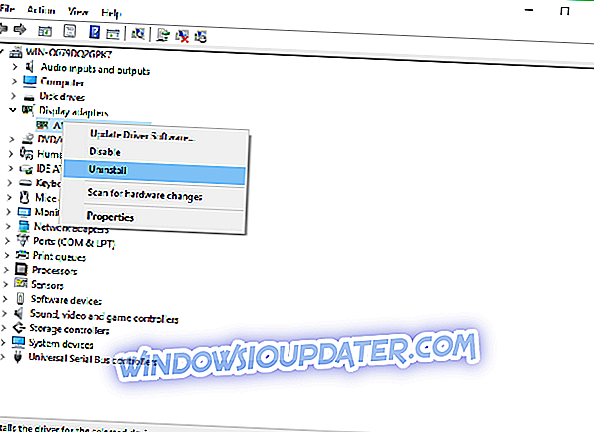Kesalahan BSoD juga dikenal sebagai Blue Screen of Death biasanya terjadi ketika ada kesalahan besar dengan komputer Anda. PC dimatikan memberi Anda BSoD untuk mencegah potensi kerusakan pada perangkat keras Anda. Ada segala macam kesalahan BSoD dan hari ini kami akan menunjukkan kepada Anda bagaimana cara memperbaiki PAGE FAULT DI AREA NONPAGED Kesalahan BSoD di Windows 10.

Solusi untuk memperbaiki PAGE FAULT DALAM kesalahan AREA NONPAGED
PAGE_FAULT_IN_NONPAGED_AREA adalah kesalahan yang cukup unik karena dapat dikaitkan dengan perangkat keras dan perangkat lunak, jadi jika Anda baru saja mengubah perangkat keras apa pun, Anda mungkin ingin menghapusnya dan melihat apakah masalahnya masih ada. Jika itu tidak membantu mungkin Anda harus mencoba beberapa solusi berikut:
Solusi 1 - Uji RAM Anda
Kesalahan ini umumnya dikaitkan dengan RAM Anda, jadi tidak ada salahnya untuk mengujinya.
- Unduh Memtest86 +.
- Setelah mengunduhnya, Anda dapat membakarnya ke CD atau meletakkannya di USB flash drive.
- Anda perlu memastikan bahwa CD-ROM atau USB Anda ditetapkan sebagai perangkat boot pertama di BIOS.
- Pastikan CD atau USB Anda dimasukkan dan nyalakan kembali komputer Anda.
- Memtest86 + seharusnya terbuka dan Anda dapat mulai menguji memori RAM Anda. Proses ini bisa memakan waktu cukup lama, dari 10 hingga 30 menit, terkadang bahkan lebih, jadi harap tunggu dengan sabar.
- Jika tidak ada kesalahan yang ditemukan ini berarti bahwa RAM Anda berfungsi dan ada hal lain yang menyebabkan masalah.
Jika Anda masih mengalami masalah dengan RAM Anda atau Anda hanya ingin menghindarinya di masa mendatang, kami sarankan Anda untuk mengunduh alat ini (100% aman dan diuji oleh kami) untuk memperbaiki berbagai masalah PC, seperti kegagalan perangkat keras, tetapi juga kehilangan file dan malware.
Seperti yang kami sebutkan sebelumnya PAGE_FAULT_IN_NONPAGED_AREA bisa menjadi kesalahan yang rumit dan biasanya dapat dikaitkan dengan perangkat lunak tertentu atau bahkan tampilan atau driver audio.
Solusi 2 - Hapus atau perbarui perangkat lunak yang bermasalah
Kesalahan PAGE_FAULT_IN_NONPAGED_AREA (cpuz138_x64.sys) misalnya disebabkan oleh perangkat lunak bernama Speccy dan disarankan agar Anda memperbarui perangkat lunak yang menyebabkan komputer Anda mogok. Jika memperbarui perangkat lunak tidak membantu Anda mungkin harus menghapus instalannya hingga pengembang memperbaiki masalah ini.
Satu kesalahan terkait perangkat lunak yang umum adalah PAGE_FAULT_IN_NONPAGED_AREA (applecharger.sys). Kesalahan ini disebabkan oleh aplikasi bernama ON / OFF yang dikembangkan oleh Gigabyte. Copot pemasangan aplikasi ini untuk menyelesaikan masalah ini.
Solusi 3 - Copot pemasangan, kembalikan atau perbarui audio atau driver tampilan Anda
PAGE_FAULT_IN_NONPAGED_AREA (usbaudio.sys) biasanya berarti bahwa driver audio Anda yang menyebabkan masalah ini, jadi Anda mungkin ingin mengembalikan driver audio Anda atau bahkan menghapusnya.
Untuk melakukannya lakukan hal berikut:
- Buka Device Manager dan temukan driver audio atau tampilan Anda.
- Klik kanan dan pilih Uninstall jika Anda ingin menggunakan driver default, atau Rollback Driver jika Anda ingin menggunakan driver versi sebelumnya.
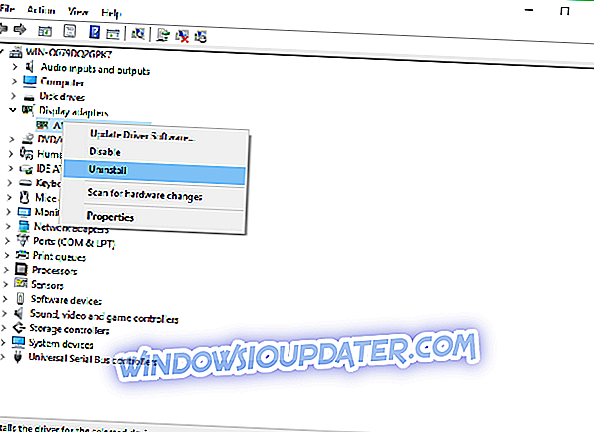
- Jika Anda memilih untuk menghapus penginstalan driver pilih Hapus perangkat lunak driver untuk perangkat ini dan klik OK.
- Sekarang Anda harus menggunakan driver standar atau versi sebelumnya tergantung pada pilihan Anda.
Jika masalah masih berlanjut, Anda mungkin ingin mengunjungi produsen kartu grafis atau produsen kartu suara dan mengunduh driver Windows 10 terbaru.
Solusi 3 - Perbarui OS Anda
Jika Anda tidak menjalankan versi OS Windows 10 terbaru, Anda mungkin ingin memeriksa pembaruan. Versi OS terbaru sepenuhnya dioptimalkan untuk membuat OS lebih stabil dan dapat diandalkan. Anda mungkin juga ingin memutuskan koneksi semua perangkat periferal saat boot komputer Anda karena kesalahan ini biasanya dipicu oleh perangkat keras yang tidak kompatibel atau rusak.
HALAMAN KESALAHAN DI DAERAH NONPAGED kesalahan bisa rumit karena mereka dapat disebabkan oleh perangkat lunak, perangkat keras atau driver yang buruk, jadi jika Anda mencoba untuk memperbaikinya pastikan bahwa Anda tetap mengawasi braket di sebelah kesalahan karena biasanya menunjukkan ke file yang menyebabkan masalah ini.
Catatan Editor: Posting ini awalnya diterbitkan pada September 2015 dan telah diperbarui untuk kesegaran, dan akurasi.
POS TERKAIT UNTUK DIPERIKSA:
- Aplikasi telah diblokir dari mengakses perangkat keras grafis [TETAP]
- Perbaikan: Pengaturan Windows tidak dapat mengonfigurasi untuk dijalankan pada perangkat keras komputer ini
- Penggunaan CPU yang tinggi dan penggunaan GPU yang rendah mengganggu Anda? Coba 10 perbaikan ini